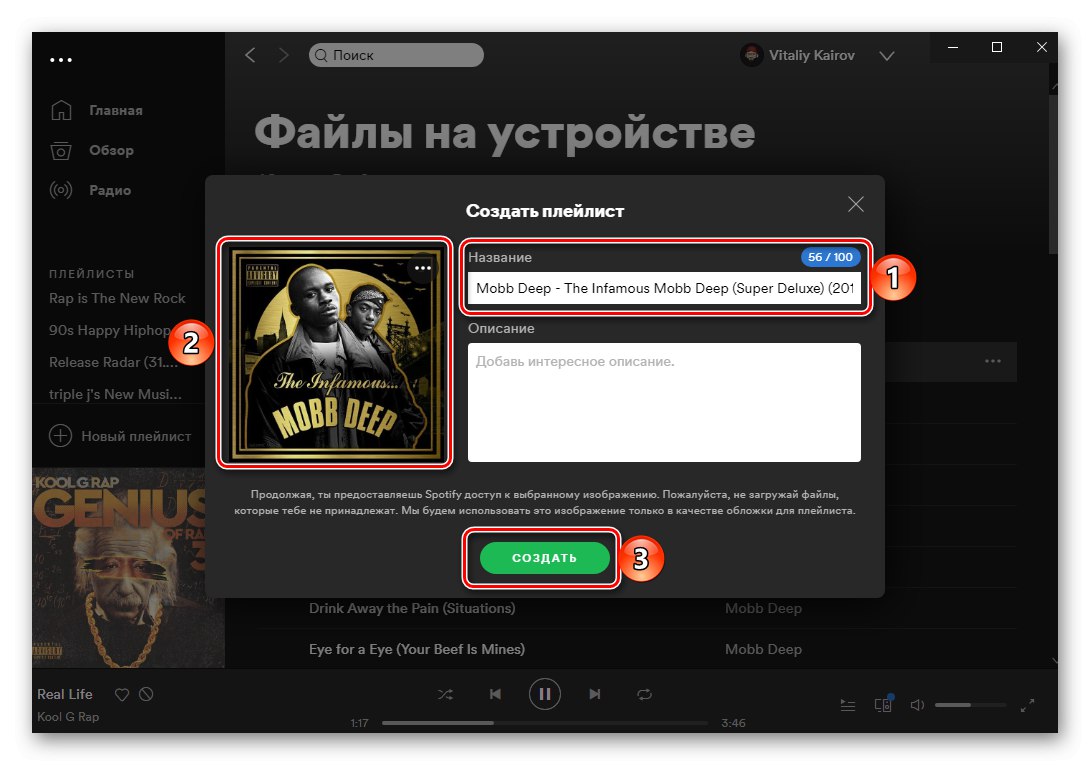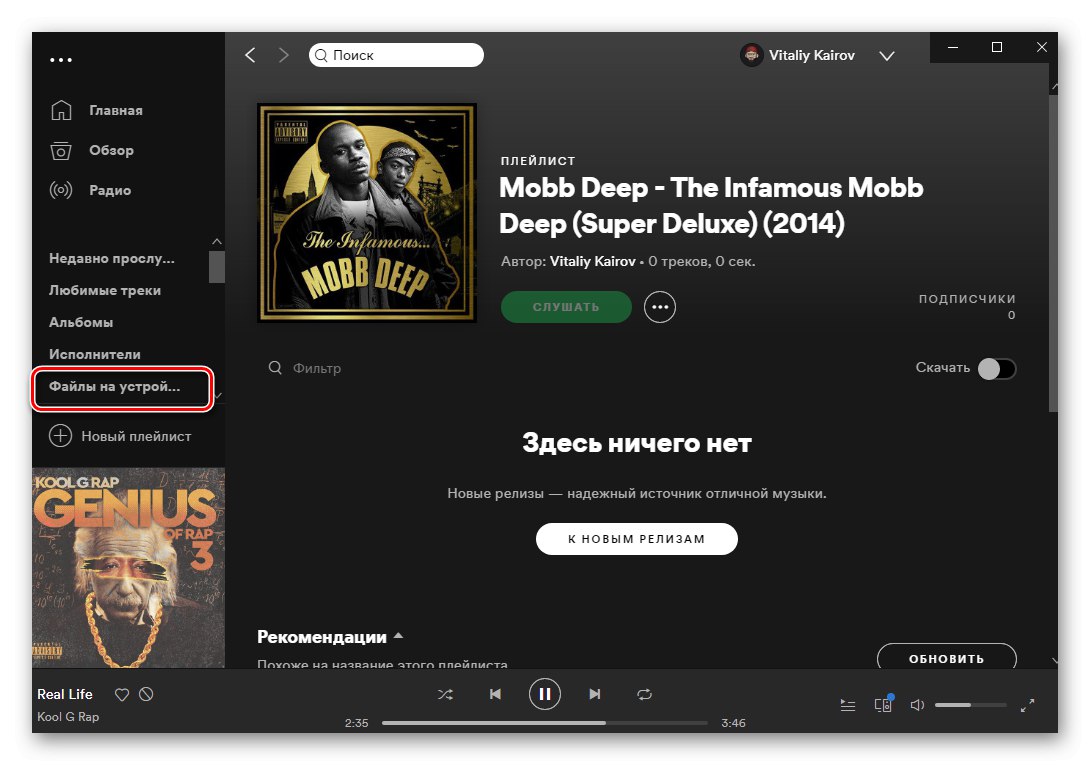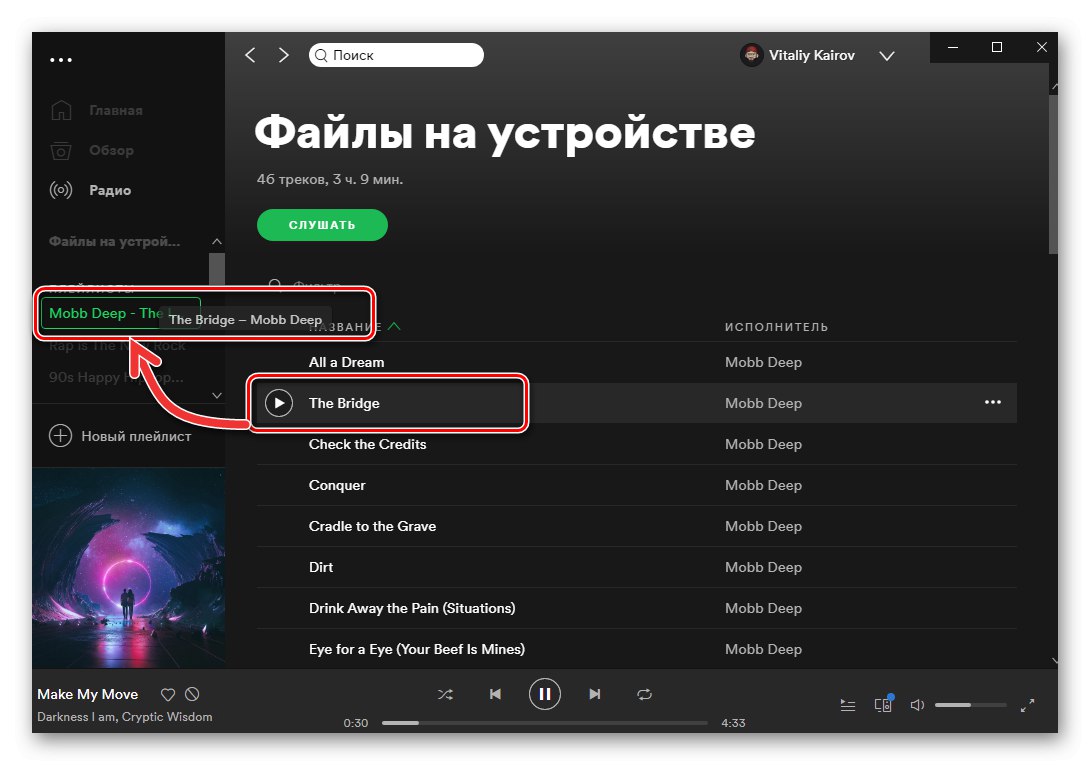گزینه 1: رایانه
در برنامه Spotify برای پنجره ها و سیستم عامل مکینتاش امکان افزودن خودکار و دستی موسیقی ذخیره شده به صورت محلی - روی دیسک رایانه وجود دارد. این برای مواردی مفید است که برخی از نوازندگان خاص یا آهنگهای جداگانه به دلیل محدودیت های منطقه ای در کتابخانه خدمات در دسترس نیستند یا در دسترس نیستند.
مهم! افزودن آهنگهای بارگیری غیرقانونی به کتابخانه Spotify شما ممنوع است. قالب های زیر پشتیبانی می شوند: MP3 ، M4P (به استثنای فیلم) و MP4 (اگر رایانه شخصی شما دارد) QuickTime) قالب صوتی M4A که توسط اپل ساخته شده و در آن استفاده شده است iTunesپشتیبانی نمی شود
- برنامه را اجرا کرده و منوی آن را باز کنید - برای این کار ، بر روی مثلثی که به سمت پایین قرار دارد و در سمت راست نام شما قرار دارد کلیک کنید. مورد را انتخاب کنید "تنظیمات".
- لیست پارامترهای موجود را به پایین پیمایش کرده و کلید را به موقعیت فعال برسانید نمایش پرونده ها در دستگاه.
- در زیر مجموعه ای از گزینه ها ظاهر می شود "نمایش آهنگ هایی از این منابع"از پوشه های استاندارد تشکیل شده است "بارگیری" و "موسیقی"، که در صورت تمایل می تواند غیرفعال شود ، و همچنین دکمه ها "افزودن منبع"... برای بارگذاری موسیقی شما در Spotify باید از مورد دوم استفاده شود - روی آن کلیک کنید.
- در پنجره باز شده "مرور پوشه ها" به فهرست راهنمای ذخیره آهنگهای مورد نیاز بروید.
- آن را برجسته کنید (می تواند یک کاتالوگ کامل با موسیقی باشد ، یا یک پوشه جداگانه) ، سپس کلیک کنید "خوب".
- پوشه ای که انتخاب کرده اید به لیست منابع اضافه می شود و بخشی در نوار کناری برنامه ظاهر می شود. "پرونده ها روی دستگاه".
- برای شروع گوش دادن به آهنگهای اضافه شده ، به آن بروید.
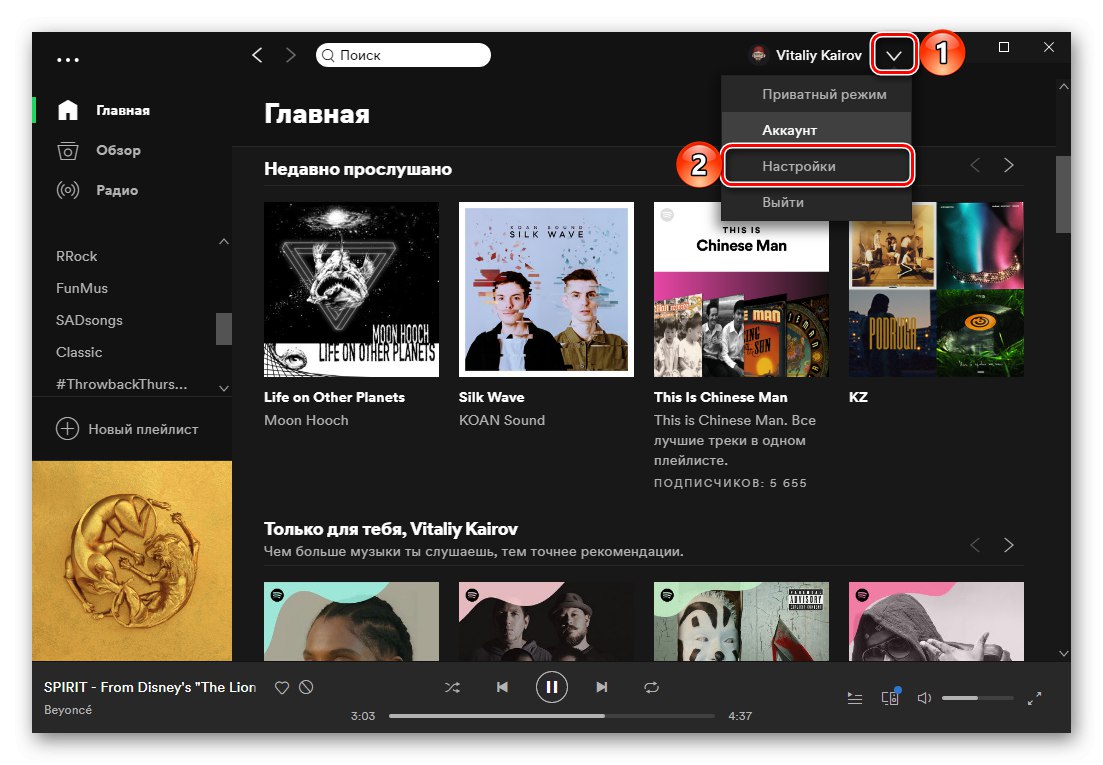
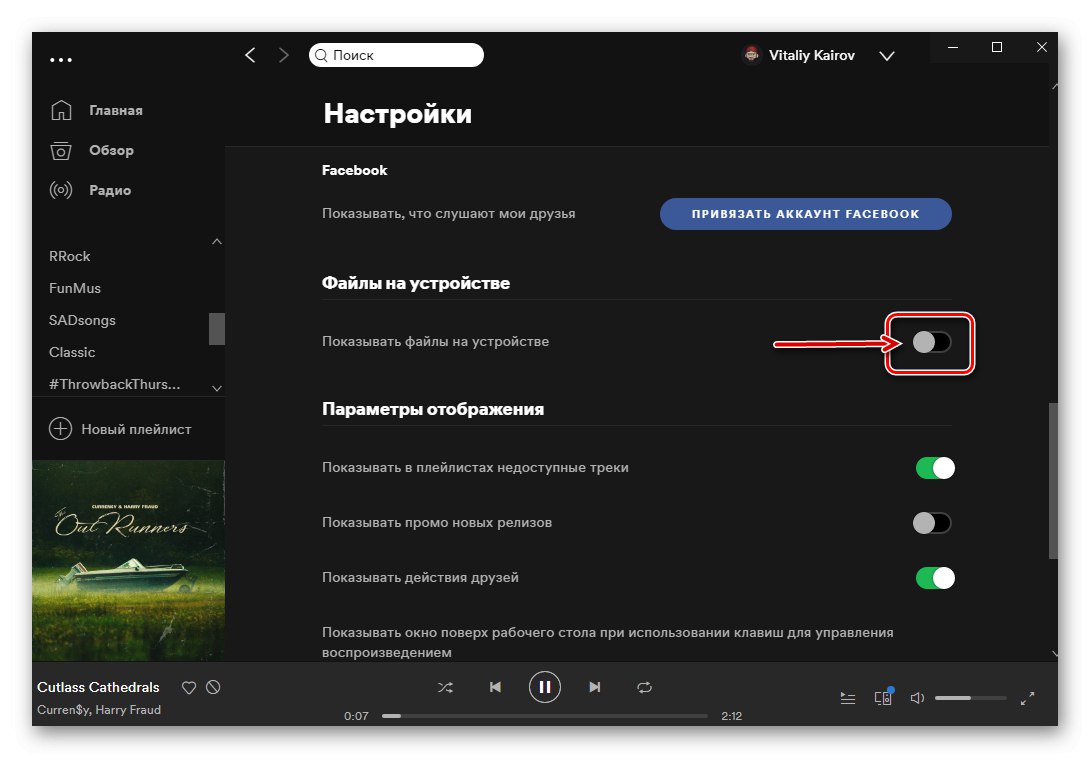
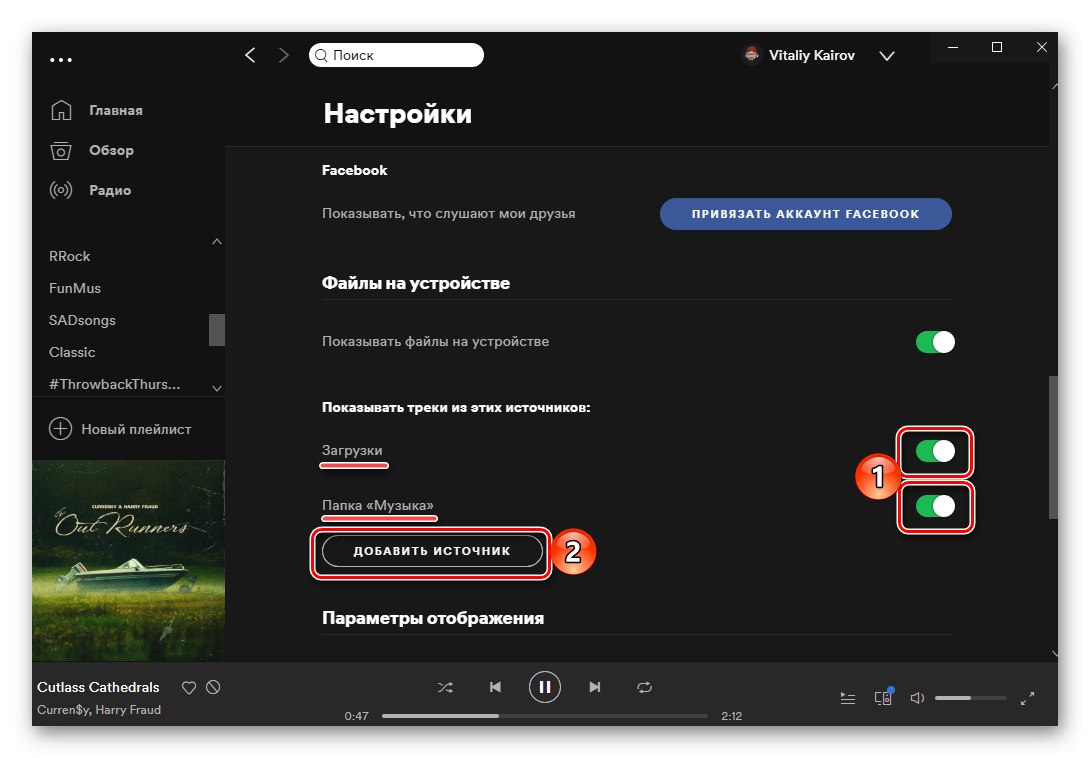
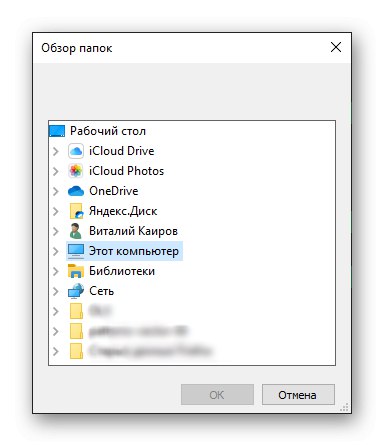
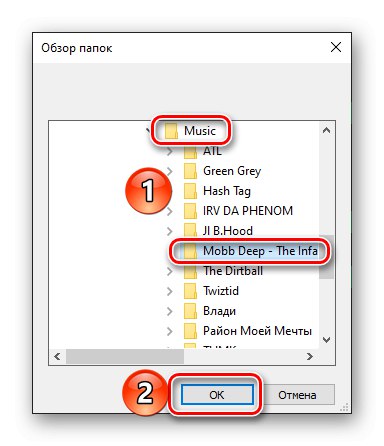
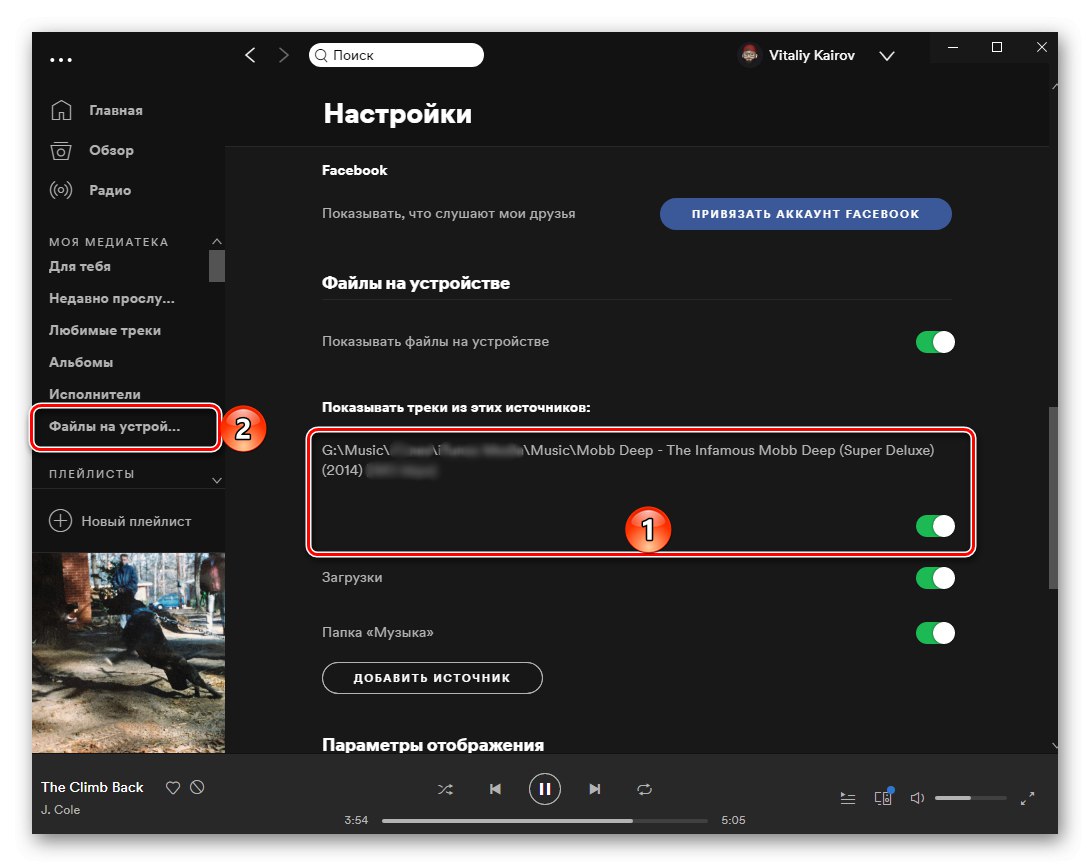
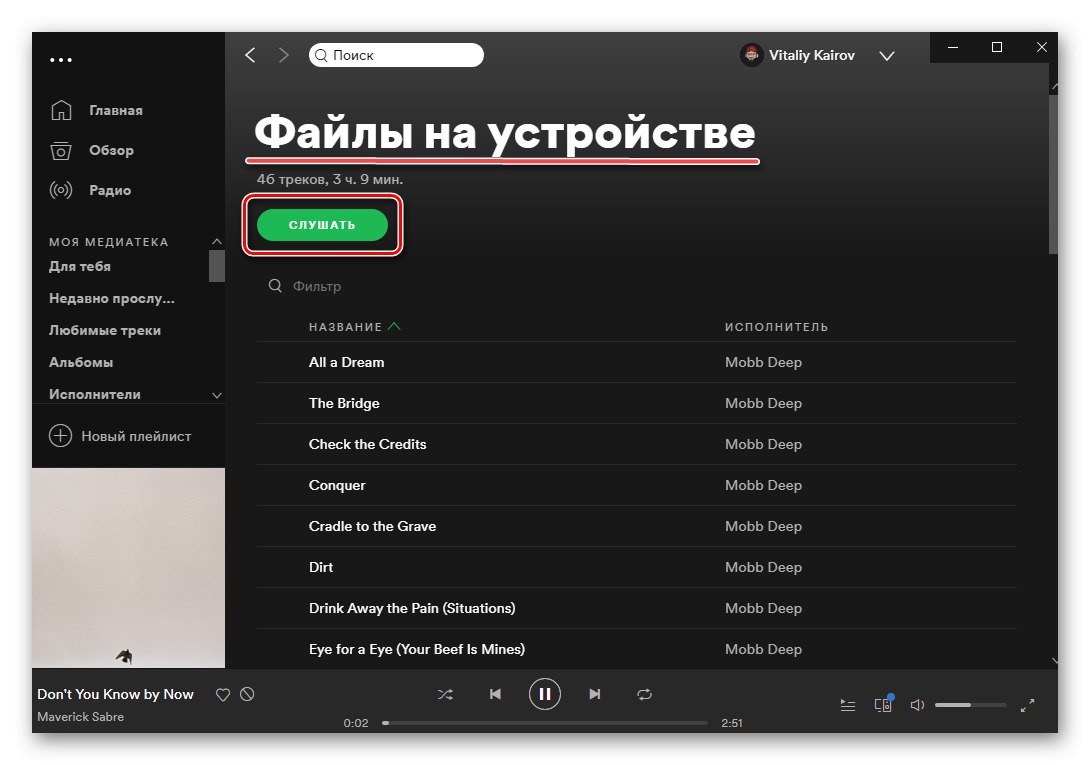
این روش بارگذاری موسیقی شما در Spotify را کامل می کند.
همچنین بخوانید: چگونه موسیقی را از Spotify به رایانه خود بارگیری کنیم
گزینه 2: تلفن هوشمند یا رایانه لوحی
امکان افزودن مستقیم فایلهای صوتی خود از حافظه داخلی تلفن هوشمند یا رایانه لوحی به iOS و اندروید وجود ندارد ، اما می توان آنها را از طریق رایانه به برنامه تلفن همراه منتقل کرد. این کار به شرح زیر انجام می شود:
- تمام مراحل قسمت قبلی مقاله را دنبال کنید.
- بدون اینکه برنامه Spotify را برای رایانه خود بگذارید ، ایجاد کنید "لیست پخش جدید".
- به او بده "نام"، در صورت لزوم ، یک تصویر اضافه کنید و سپس بر روی دکمه کلیک کنید "ایجاد کردن".
![در برنامه Spotify PC با موسیقی خود لیست پخش ایجاد کنید]()
همچنین بخوانید: نحوه تغییر جلد لیست پخش در Spotify
- آهنگهای اضافه شده را به این لیست پخش انتقال دهید. برای این کار ، بخشی را در نوار کناری باز کنید "پرونده ها روی دستگاه"
![دوباره در برنامه Spotify PC به فایلهای دستگاه بروید]()
و یا آهنگهای مورد نظر خود را یکی یکی به لیست پخش که در مرحله قبل ایجاد شده است بکشید ،
![انتقال آهنگ اضافه شده به لیست پخش جدید در برنامه Spotify PC]()
یا از مورد منو برای این منظور استفاده کنید "افزودن به لیست پخش"، که در آن شما باید لیست مناسب را انتخاب کنید. این مراحل برای هر یک از آهنگ هایی که می خواهید در آینده در تلفن هوشمند یا رایانه لوحی خود مشاهده کنید ، باید تکرار شوند.
- پس از انجام این کار ، به لیست پخش ایجاد شده بروید ، تعداد ترکیبات موسیقی را بررسی کنید و مطمئن شوید که مستقیماً اضافه شده اند (در ستون نشان داده شده است) "زمان").
- بعد ، تلفن هوشمند یا رایانه لوحی خود را بردارید و برنامه Spotify را روی آن راه اندازی کنید. ابتدا مطمئن شوید که دستگاه در همان شبکه Wi-Fi رایانه باشد (در غیر این صورت داده ها همگام سازی نمی شوند). به برگه بروید "مدیاتک".
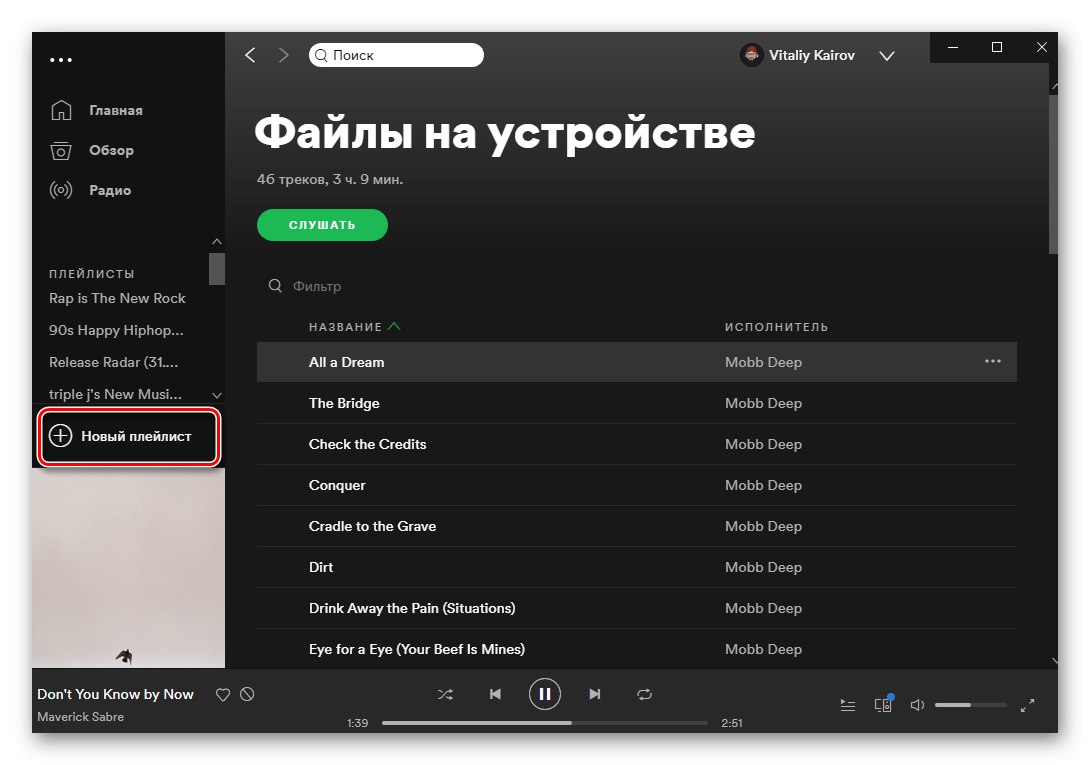
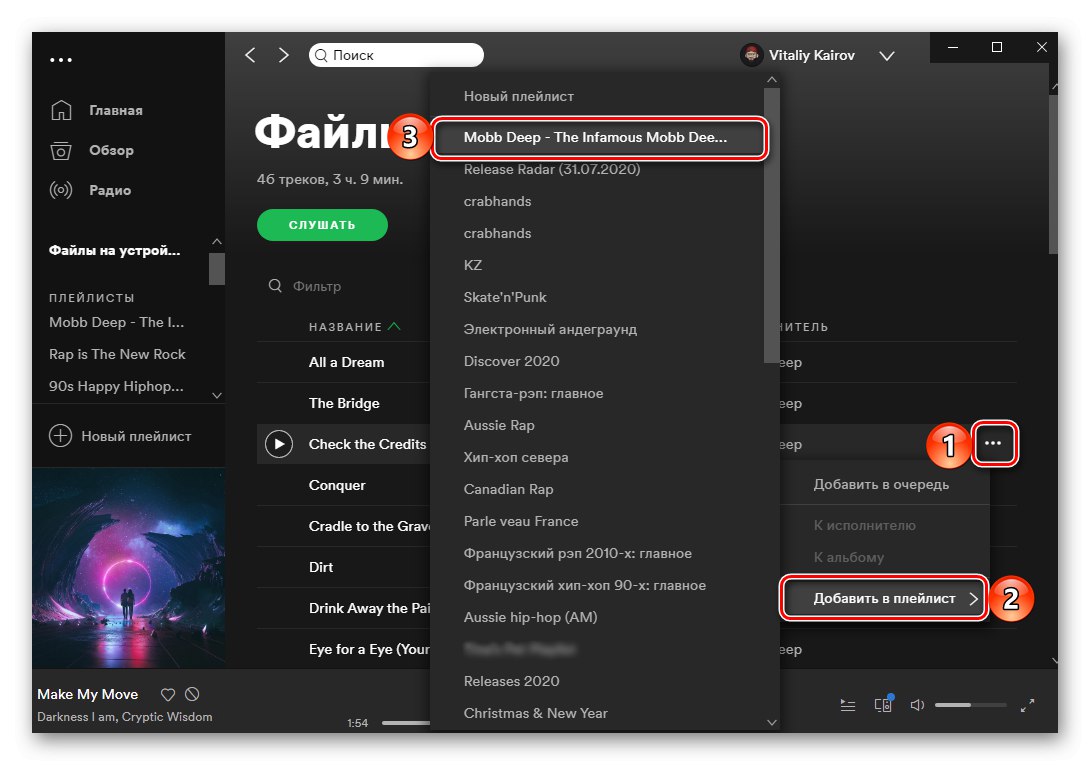

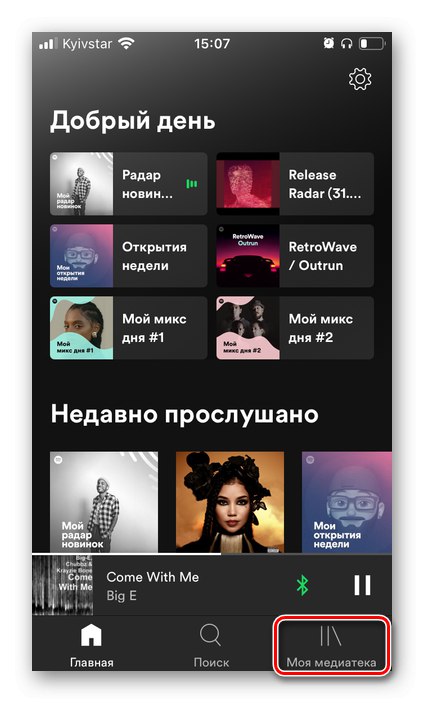
در برگه "لیست های پخش" لیست پخش که در رایانه خود ایجاد کرده اید ، به شرطی که بعد از آن چیز جدیدی به کتابخانه خود اضافه نکنید ، در رده دوم قرار خواهد گرفت.
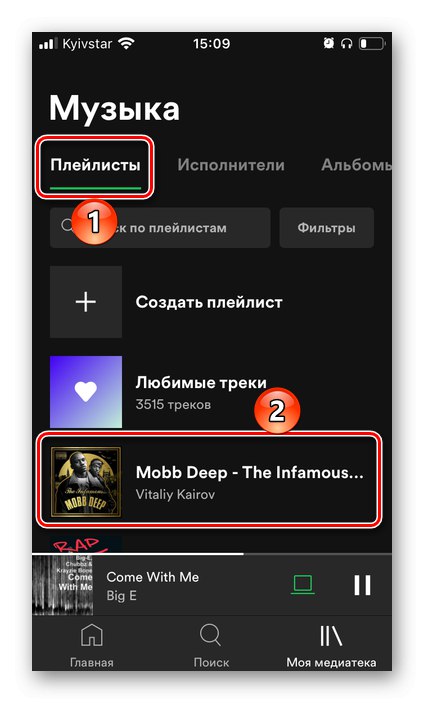
با استفاده از دکمه یا مورد منو مناسب می توان آن را بصورت آنلاین باز یا پخش کرد یا بارگیری کرد. این به نظر می رسد در آیفون ،
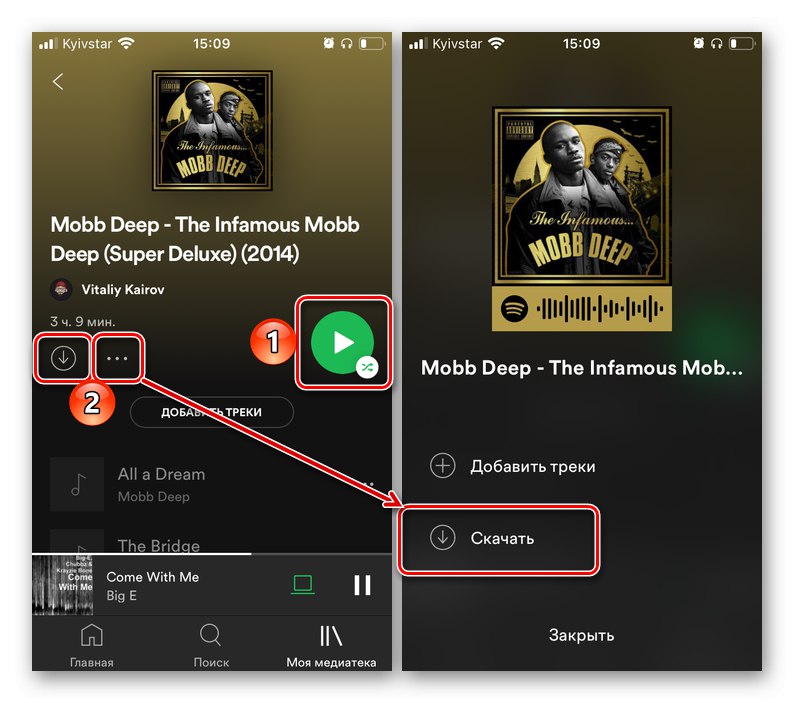
و غیره در Android:
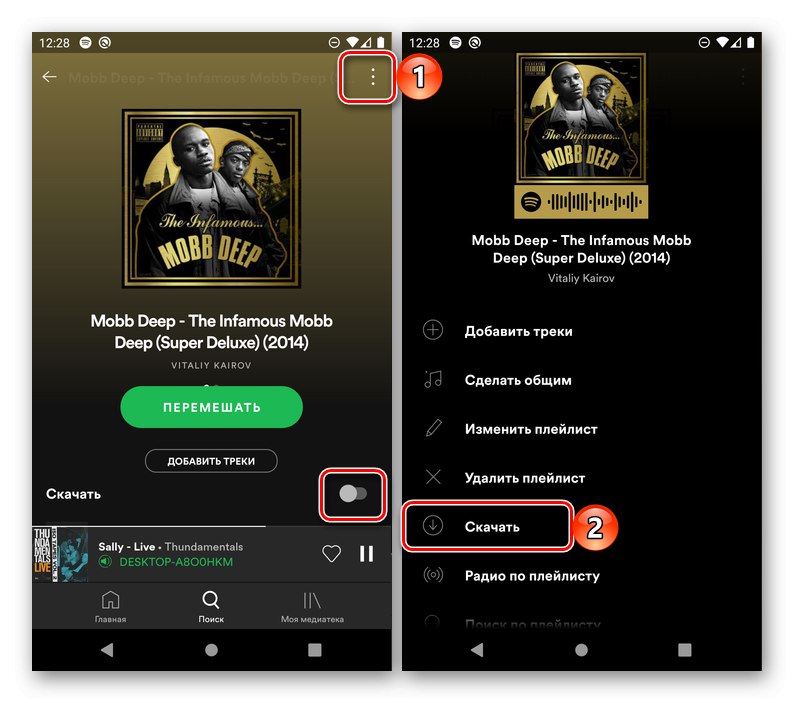
همچنین بخوانید: چگونه موسیقی را از Spotify به یک دستگاه تلفن همراه بارگیری کنیم
بنابراین ، برای بارگذاری موسیقی خود در Spotify در تلفن هوشمند یا رایانه لوحی خود ، هنوز هم باید ابتدا آن را با استفاده از یک برنامه PC به کتابخانه خود اضافه کنید و سپس یک لیست پخش جدید ایجاد کنید و محتوای آن را همگام سازی کنید.
حل مشکلات احتمالی
در برخی موارد ، پرونده های صوتی که از طریق رایانه به Spotify اضافه شده و در لیست پخش جداگانه ای ذخیره می شوند ، ممکن است در تلفن هوشمند یا رایانه لوحی Android یا iOS در کتابخانه رسانه نمایش داده نشوند. برای رفع این مشکل ، موارد زیر را انجام دهید:
- مطمئن شوید که از همان حساب در رایانه شخصی و دستگاه همراه خود استفاده می کنید.
همچنین بخوانید: نحوه ثبت نام در Spotify
- اتصال اینترنت خود را بررسی کنید - رایانه و تلفن هوشمند / رایانه لوحی شما باید به همان شبکه Wi-Fi متصل باشند.
- اطمینان حاصل کنید که هر دو دستگاه از آخرین نسخه Spotify استفاده می کنند و در غیر این صورت ، به روزرسانی ها را نصب کنید.
همچنین بخوانید: چگونه می توان برنامه را در تلفن خود به روز کرد
- مشابه نکته قبلی ، سیستم عامل را در رایانه شخصی و دستگاه همراه خود بررسی کنید - اگر نسخه جدیدتری در دسترس است ، حتماً آن را بارگیری و نصب کنید.
همچنین بخوانید: نحوه به روزرسانی پنجره ها, سیستم عامل مکینتاش, لینوکس, اندروید, آیفون, آی پد
- مراحل شرح داده شده در قسمت 6 قسمت قبلی مقاله را تکرار کنید.